Configurar mail en Outlook 2013
Su proveedor le ha debido facilitar la siguiente información personal por cada cuenta que quiera configurar:
- Nombre de la cuenta de correo que va a configurar, por ejemplo ejemplo@yellows.pe
- Usuario, por ejemplo ejemplo_yellows
- Contraseña
Nosotros vamos a usar los siguientes datos de ejemplo:
- Nombre de la cuenta de correos icosta@yellows.pe
- Usuario: icosta_yellows
- Contraseña: 12345678
Comenzamos la instalación.
Configurar mi primera cuenta en Outlook 2013
Paso 1: Una vez que usted abre Outlook 2013 y no tiene ninguna cuenta de correos configurada, recibirá el siguiente mensaje. En caso de no aparecerle porque ya tiene otra cuenta de correos configurada pulse aquí.
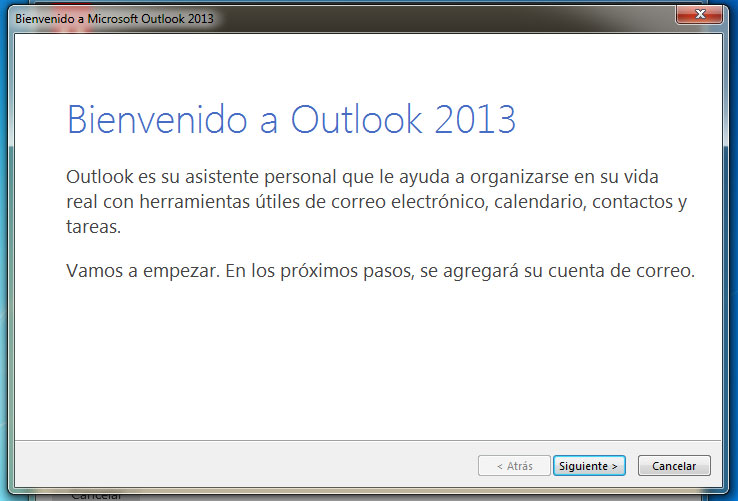
Paso 2: Pulse en el botón Siguiente y obtendrá la siguiente pantalla
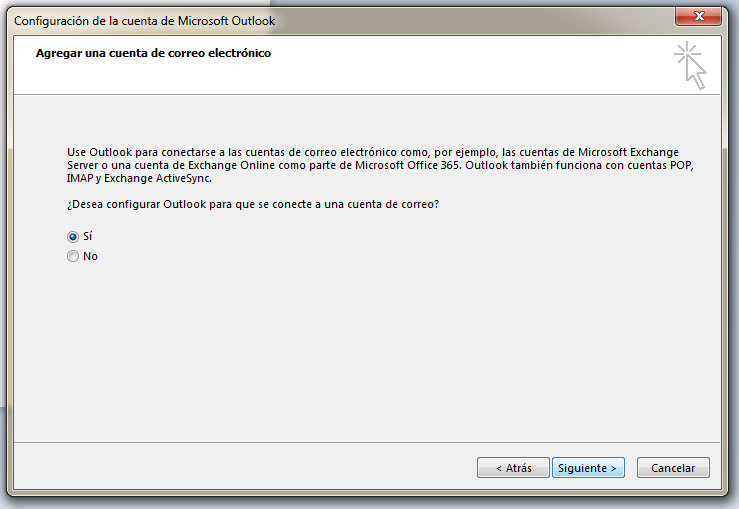
Paso 3: Queremos que Outlook se conecte a una cuenta de correos, marcamos SI y pulsamos en Siguiente
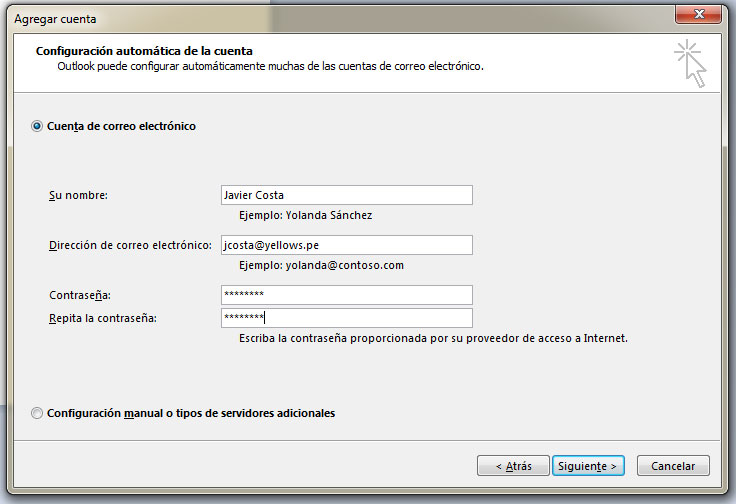
Paso 4: Nos aparecerá éste cuadro de diálogo, en él deberemos rellenar los siguientes campos:
- Su nombre, que corresponde al nombre que le aparecerá remitente a sus receptores.
- Dirección de correo electrónico, cuenta de correo que esté configurando.
- Contraseña
Rellénelo todo y marque «Configuración manual o tipos de servidores adicionales», una vez realizado, puse Siguiente.
Al marcar la opción «Configuración manual o tipos de servidores adicionales», los campos rellenados con anterioridad aparecerán sin brillo, tal y como se muestra en la imagen siguiente.
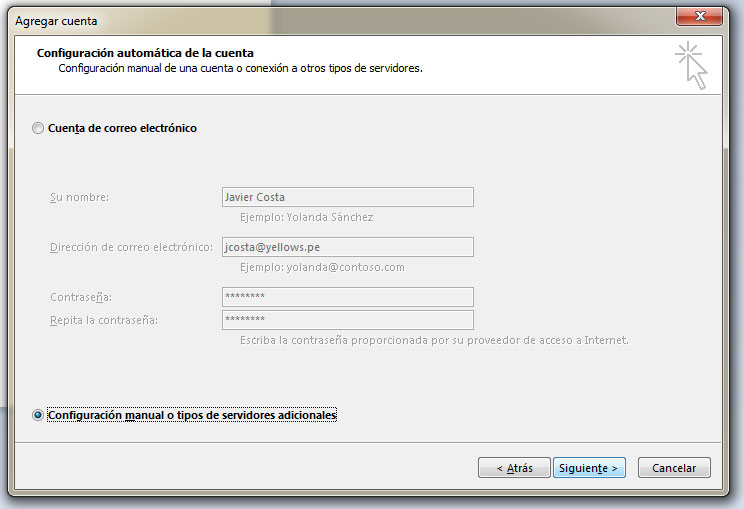
No tenga en cuenta ese efecto, pulse «Siguiente» y obtenga la siguiente pantalla:
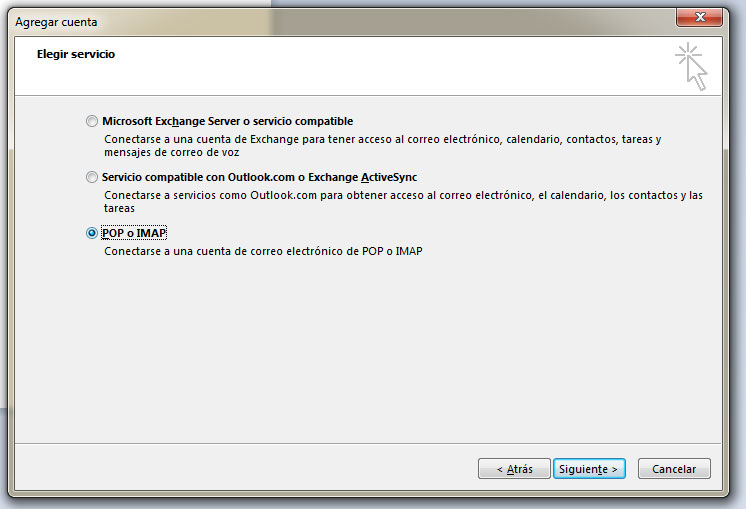
Paso 5: Tendrá 3 opciones a elegir, Microsoft Exchange, Servicio Compatible y POP o IMAP. Escoja POP o IMAP y pulse Siguiente.
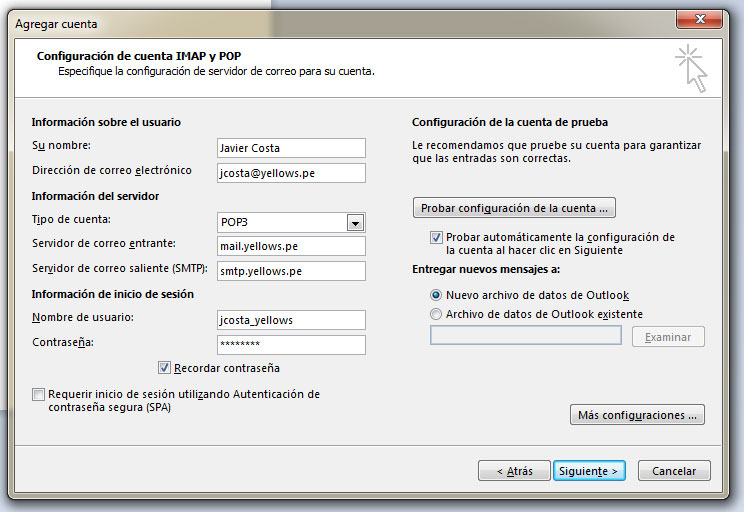
Paso 6: La siguiente pantalla es donde configuraremos toda la información relativa a nuestra cuenta de correos donde ya nos aparecerán rellenados los campos «Su nombre», «Dirección de correo electrónico» y en ocasiones «Contraseña». Revisemos todos los campos:
Su nombre: como dijimos anteriormente es el nombre que aparecerá de remitentes a sus receptores.
Dirección de correo electrónico: el email que está configurando.
- Tipo de cuenta: seleccione POP3
- Servidor entrante: escriba mail.yellows.pe
- Servidor saliente: escriba smtp.yellows.pe
- Nombre de usuario: el nombre de usuario asignado, en nuestro caso es jcosta_yellows
- Contraseña: si no aparece cumplimentada, escríbala de nuevo.
Una vez rellenado todos los campos, pulse en el botón «Más configuraciones».
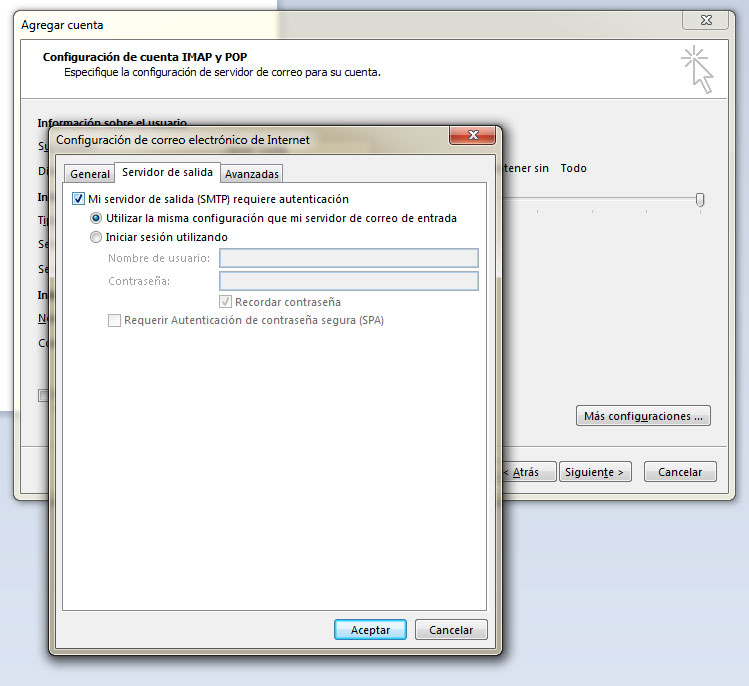
Paso 7: Una vez pulse en «Más configuraciones» obtendrá una nueva ventana, donde encontrará 3 pestañas: General, Servidor de salida y Avanzadas. Pulse en «Servidor de salida» y una vez dentro marque la casilla «Mi servidor de salida (SMTP) requiere autentificación. Pulse en el botón Aceptar y de vuelta a la ventana anterior pulse en «Siguiente»
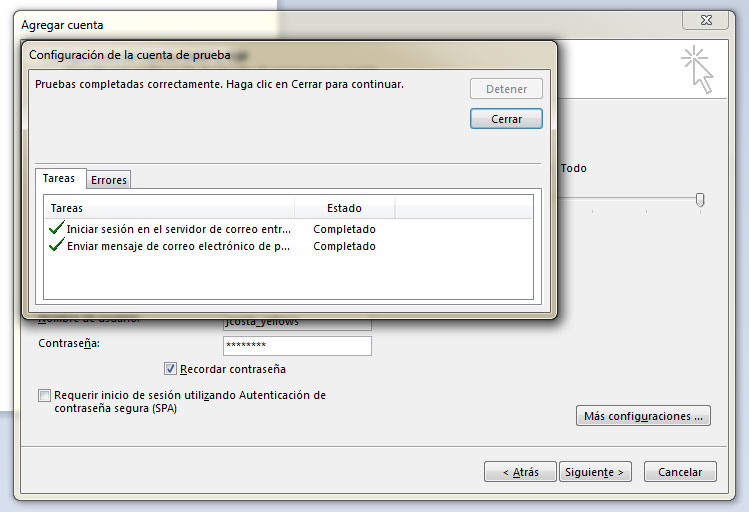
Paso 8: Al pulsar en «Siguiente» Outlook comprobará que las cuentas están bien configuradas. Para ello tendrá que hacer dos comprobaciones, ambas deben aparecer con un check verde delante de cada una, cuanto esto suceda pulse en cerrar.
Su cuenta de correos ya está configurada.
Si ya tiene una cuenta de outlook configurada
En caso de tener ya una cuenta de correos configurada, no le aparecerá el mensaje de bienvenida a Outlook. Para agregar una nueva cuenta pulse en el botón «Archivo» de su Outlook y obtendrá la siguiente pantalla:
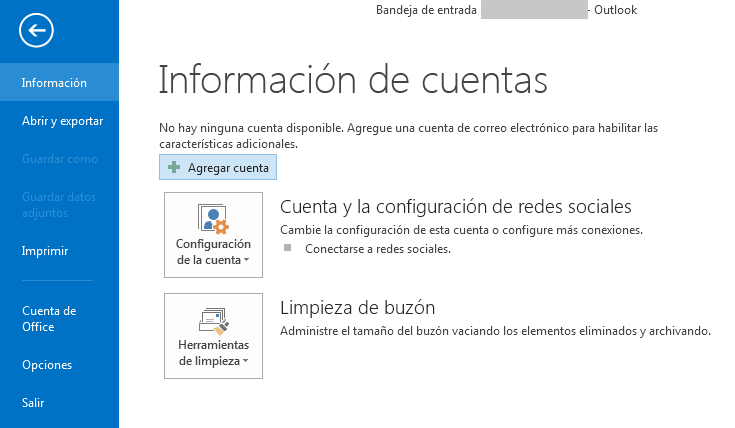
Una vez ahí dentro pulse en «Agregar cuenta», entonces podrá retomar este procedimiento en el paso 2.
Esperamos que este tutorial sea de vuestro agrado y le haya servido para configurar su cuenta de correos, en caso contrario por favor, no dude en comentárnoslo.
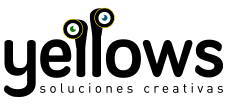

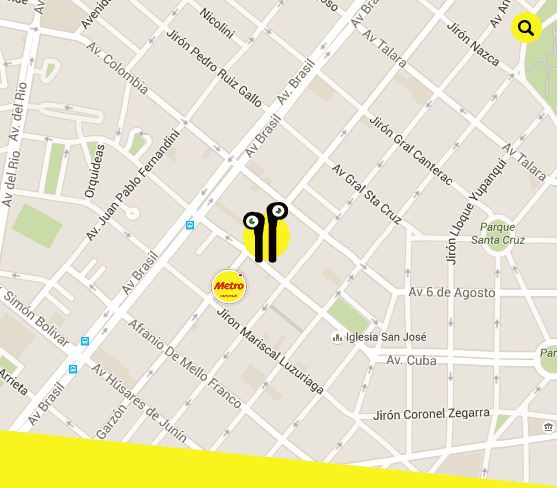



Dejar un comentario
¿Quieres unirte a la conversación?Siéntete libre de contribuir!